Jak wyłączyć SmartScreen? Wyłącz filtr SmartScreen w Panelu sterowania systemu Windows 10
W wersjach systemów operacyjnych, począwszy od wersji ósmej i wyższej, wraz z wbudowanym firewallem (zaporą ogniową), wciąż jest sporo innowacji dotyczących systemu bezpieczeństwa. W tym przypadku mówimy o usłudze SmartScreen, która po prostu denerwuje wielu użytkowników swoimi ostrzeżeniami. Przeczytaj więcej o wyłączaniu SmartScreen. Istnieje kilka sposobów dezaktywacji tego komponentu.
Co to jest SmartScreen w systemie Windows 8 i nowszych?
Ogólnie rzecz biorąc, początkowo ta usługa jest jak ukryta i nie objawia się szczególnie. Jednak wielu użytkowników prawdopodobnie zauważyło, że podczas uruchamiania niektórych aplikacji lub dystrybucji instalacji, nawet z prawami administratora, na ekranie czasami pojawia się komunikat informujący, że SmartScreen zablokował proces.
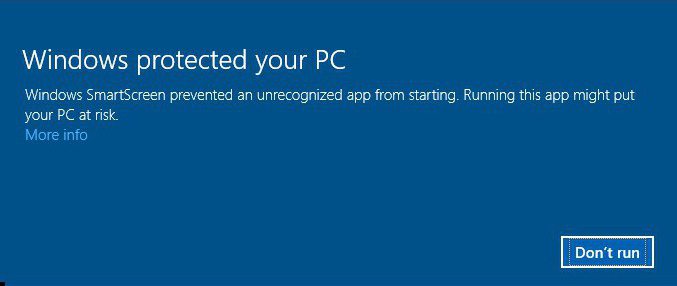
Dlaczego ta sytuacja się pojawia? Tak, tylko dlatego, że ten element systemu bezpieczeństwa uważa, że wykonanie tego programu jest niebezpieczne lub niepożądane, to znaczy, że może ono zaszkodzić systemowi lub niekorzystnie wpłynąć na jego funkcjonowanie lub działanie.
Jak działa usługa?
Kwestia wyłączania ochrony SmartScreen powinna być rozważana w kontekście ogólnych zasad jej działania. Ta usługa działa na zasadzie weryfikacji uruchomionej aplikacji lub jej wydawcy (certyfikatu) z listami potencjalnie niebezpiecznego lub niechcianego oprogramowania hostowanego na serwerach firmy Microsoft. Z jednej strony jest to dobre, ponieważ gdy z jakiegoś powodu zwykły program antywirusowy pomija zagrożenie, jest blokowany przez system ochrony systemu operacyjnego. Ale nie zawsze tak jest. Działanie SmartScreen jest możliwe, nawet jeśli uruchamiany program lub jego instalator są po prostu nieobecne na listach.
Ponadto wysyłanie informacji do odpowiednich usług firmy deweloperskiej jest bezpośrednią wskazówką dla działań szpiegowskich Windows, które, jak się okazuje, po prostu podążają za działaniami użytkownika, a czasami są zbyt trudne.
Ostrzeżenie "Filtr SmartScreen systemu Windows uniemożliwia uruchomienie." Jak wyłączyć wiadomość?
Teraz bezpośrednio o metodach dezaktywacji ostrzeżeń. W najprostszym przypadku, gdy pojawiają się powiadomienia ostrzegawcze, możesz je zignorować.
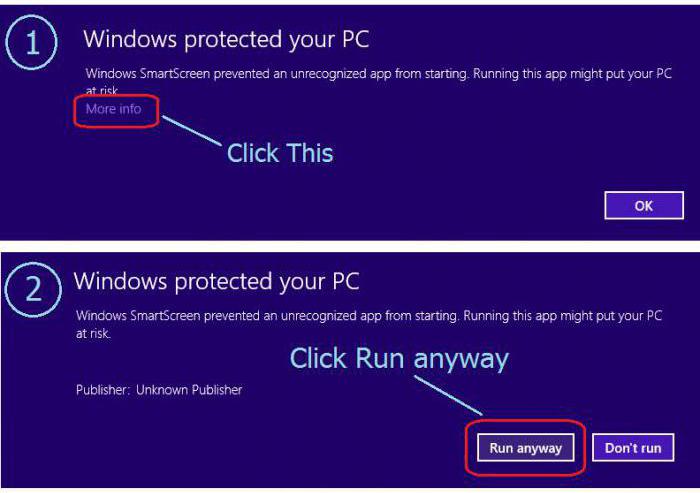
W oknie znajduje się link do szczegółowego opisu problemu, a jeśli go klikniesz, możesz wybrać punkt początkowy z ignorowaniem ("Uruchom mimo to"). Oczywiście, jak wyłączyć SmartScreen, to nie rozwiązuje. Ale możesz się pozbyć wiadomości.
Jak wyłączyć SmartScreen w systemie Windows 10 za pośrednictwem "Centrum bezpieczeństwa"?
Aby nie zajmować się ignorowaniem powiadomień w każdym przypadku, powinieneś używać innych technik. Jednym z najprostszych sposobów jest wywoływanie właściwości komputera (w systemie Windows 10 odbywa się to za pomocą Eksploratora, ponieważ domyślnie nie ma odpowiadającej mu ikony na pulpicie), gdzie łącze do Centrum zabezpieczeń i konserwacji jest wybierane od dołu w oknie właściwości systemu. W lewej części menu głównego znajduje się linia do zmiany parametrów filtru SmartScreen, którą należy kliknąć.
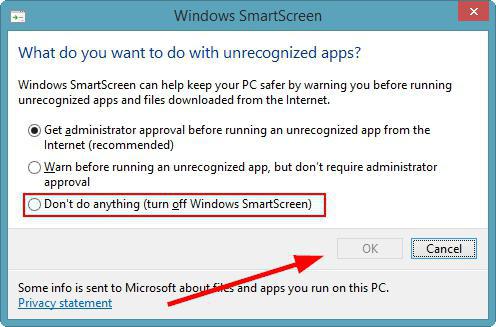
Następnie pojawi się okno ustawień, w którym zostanie określony filtr Windows SmartScreen. Jak wyłączyć powiadomienia? Tak, po prostu skorzystaj z linii, która wskazuje brak akcji dla niezidentyfikowanych aplikacji (wyłączenie). Następnie musisz zapisać zmiany, po których wiadomości przestaną się pojawiać.
Wyłącz ochronę za pomocą "Panelu sterowania"
Jak wyłączyć SmartScreen w Windows 10 lub w ósmej wersji? Pytanie można rozwiązać za pomocą "Panelu sterowania", wywoływanego przez konsolę "Uruchom" za pomocą polecenia Sterowanie lub za pomocą menu prawego przycisku "Uruchom" (samo menu można aktywować za pomocą kombinacji Win + X).
Tutaj ponownie wybrana jest sekcja zabezpieczeń i, tak jak w poprzednim przypadku, ustawione są odpowiednie parametry dla usługi SmartScreen.
Ustawienia zasad grupy
Inną techniką, która rozwiązuje problem wyłączania funkcji SmartScreen, jest korzystanie z ustawień i parametrów Edytora zasad grupy, które są uruchamiane za pomocą polecenia gpedit.msc w konsoli Uruchom, wykonywanej w imieniu administratora.
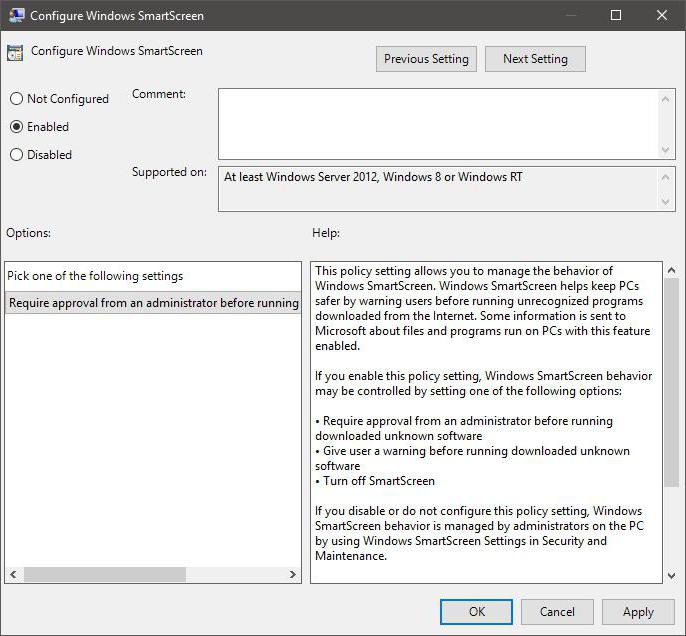
W edytorze należy przejść do szablonów administracyjnych, gdzie poprzez katalog komponentów należy przejść do menu "Eksplorator". W prawej części edytora zostanie wyświetlona odpowiednia usługa, a po jej wywołaniu pozostanie zmiana wymienionych wyżej parametrów.
Korzystanie z tej metody ma swoje zalety, ponieważ wyłączanie lub aktywowanie ochrony może być wykonywane na poziomie lokalnym użytkownika (na przykład może być wyłączone dla grupy administracyjnej i aktywowane dla wszystkich innych użytkowników, tak aby nie próbowali instalować wątpliwych lub niepotrzebnych programów z pominięciem administratora). Ma to jednak sens w przypadku biur lub w przypadku, gdy inni członkowie rodziny pracują w terminalu stacjonarnym (jest to szczególnie ważne w przypadku dzieci).
Ponadto warto zauważyć, że po zmianie parametrów w tym edytorze pierwsze dwie metody, a także kolejne akcje z kluczami i wpisami w rejestrze systemowym, będą niedostępne.
Podobne działania w rejestrze
Jeśli nie korzystasz z Zasad Grupy, kwestię wyłączania SmartScreen można rozwiązać, stosując edycję kluczową. edytor rejestru która jest wywoływana za pomocą polecenia regedit w konsoli Run lub przez uruchomienie tego samego pliku EXE w katalogu System32 (ponownie, z prawami administratora).
Tutaj, w gałęzi partycji HKLM, musisz przejść przez drzewo katalogów i w katalogu CurrentVersion, dostać się do Explorera. Oto parametr SmartScreen, który jest ustawiony na Włącz domyślnie, gdy usługa jest włączona. Należy go edytować, wywołując menu za pomocą dwukrotnego kliknięcia.
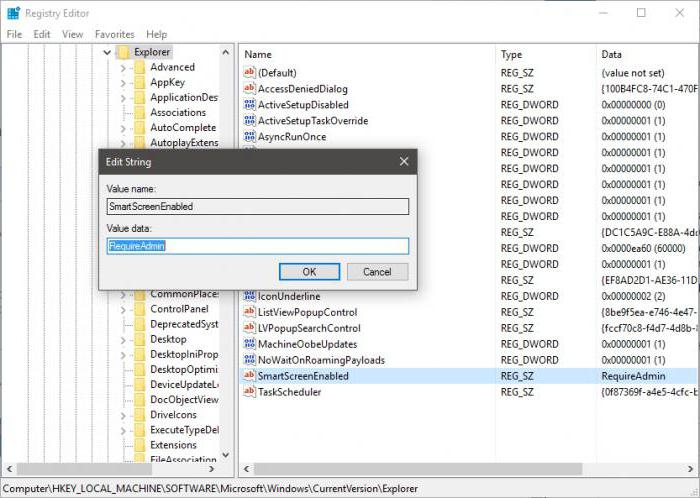
Dla całkowitego wyłączenia, wartość jest ustawiona na Off, dla potwierdzenia wykonania - Pytaj, dla potwierdzenia uprawnień administratora - RequireAdmin, po czym wciśnięty jest przycisk do zapisania ustawionego parametru ("OK"), ale wszystkie ustawienia muszą zostać zarejestrowane ręcznie. Pod koniec akcji wystarczy wyjść z edytora (nie można nawet ponownie uruchomić systemu). Więcej denerwujących powiadomień nie przeszkadza.
W każdym razie musisz wyłączyć ten komponent tylko ze stuprocentową pewnością, że wątpliwe programy nie zostaną zainstalowane na komputerze. W skrajnych przypadkach można zainstalować potężną ochronę antywirusową lub specjalne aplikacje, takie jak Anti-Malware.